Video Rotator は、ビデオを簡単に回転および反転できるように設計されています。ビデオの向きを変える必要がある場合でも、垂直クリップを水平クリップに変換する必要がある場合でも、Video Rotator はビデオを最高の見栄えにするためのユーザーフレンドリーなソリューションを提供します。
パート 1: はじめに
下のダウンロード ボタンをクリックして、Video Rotator をコンピュータにダウンロードしてインストールします。
インストールしたら、ソフトウェアを実行し、[その他のツール] タブに移動します。 「ビデオ ローテーター」を選択し、クリックして開きます。

パート 2: Video Rotator を使用してビデオを回転させる方法
ステップ 1: ビデオを追加する
Video Rotator を開いたら、変更したい動画をアップロードしてください。
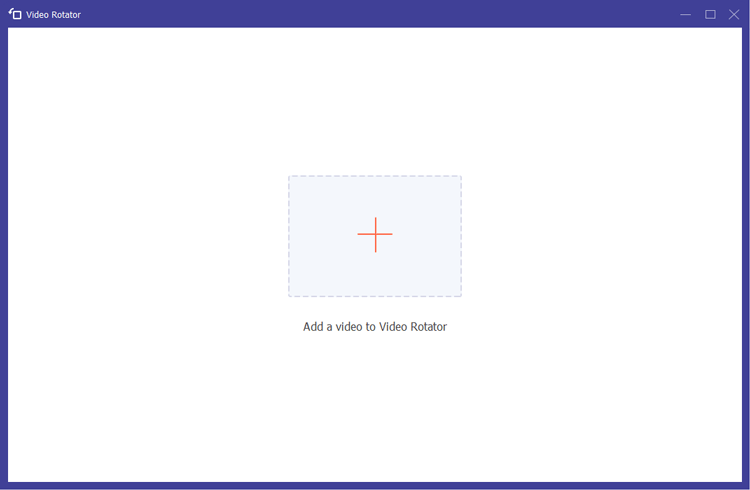
ステップ 2: ビデオを回転および反転する
Video Rotator インターフェイスに入ると、ビデオを時計回りまたは反時計回りに 90 度、180 度、または 270 度回転させることが簡単にできます。
さらに、ビデオを垂直または水平に反転することができ、必要に応じて MP4 ビデオを反転できます。リアルタイム プレビューにより、変更を即座に確認できます。
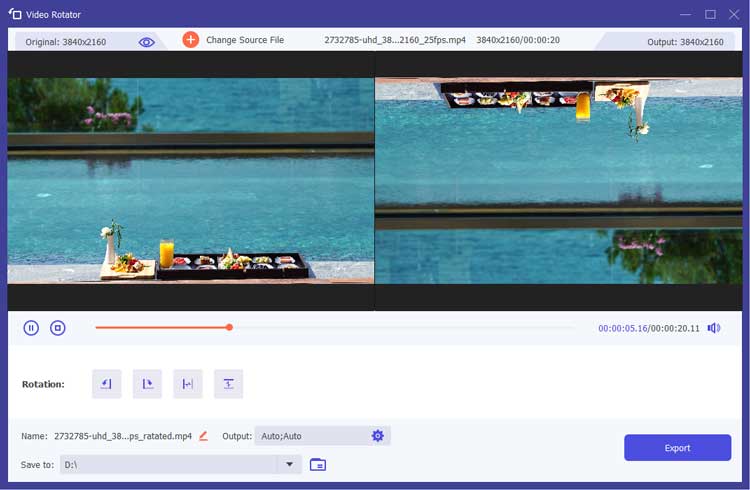
ステップ 3: 出力設定を調整してエクスポートする
ビデオの向きを調整した後、ビデオの名前を変更し、出力設定を構成できます。オプションには、出力形式、解像度、フレーム レート、品質、ズーム モード、エンコーダーの選択が含まれます。
最後に、「エクスポート」ボタンをクリックして、回転したビデオを MP4、MOV、MKV、WMV、GIF などのさまざまな形式で保存します。
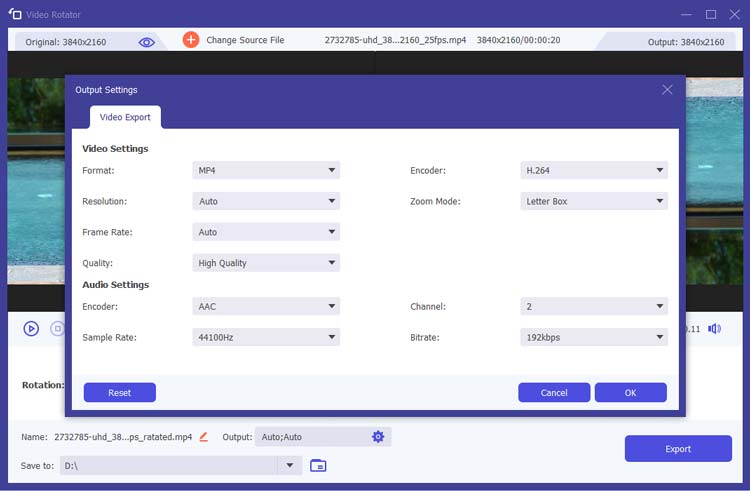
結論
Video Rotator は、ビデオの向きを変更したり、ビデオを反転したりするプロセスを簡素化します。 Video Rotator を使用すると、ビデオの向きを変えたり、MP4 ファイルを反転したりすることが簡単にできるため、ビデオ コンテンツを強化したいと考えている人にとって不可欠なツールになります。





























































